[Å] Textwell モブログのために最初に入れたアクション総まとめ!
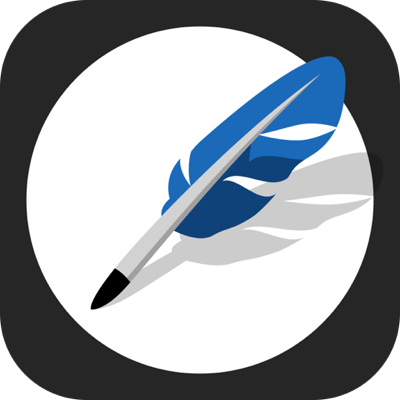
特にモブログをしていく上でするぷろがあれば申し分なく記事を毎日書ける私からすると特に必要もなく、今まで興味はなかったのは紛れもない事実。
ですが興味本位で使ってみてビックリ!
様々な機能が備わっている「高機能メモ帳アプリ」という位置付けでホーム画面入り。最初に導入したアクションをまとめてご紹介致します。
Textwell
様々なアクションをインポートして、自分オリジナルの使いやすいメモ帳として使えるのがTextwell。
色々とできる反面、困惑する方も多いのでは。いわばマニアックな人向け?
ですが、知ってみると凄く面白く、モブログだけでなく、日常でも使えるという印象を受けました。
最初に行なったこと
不要なものの削除。
機能がありすぎて、何かわからないものを容赦無く削除しました。
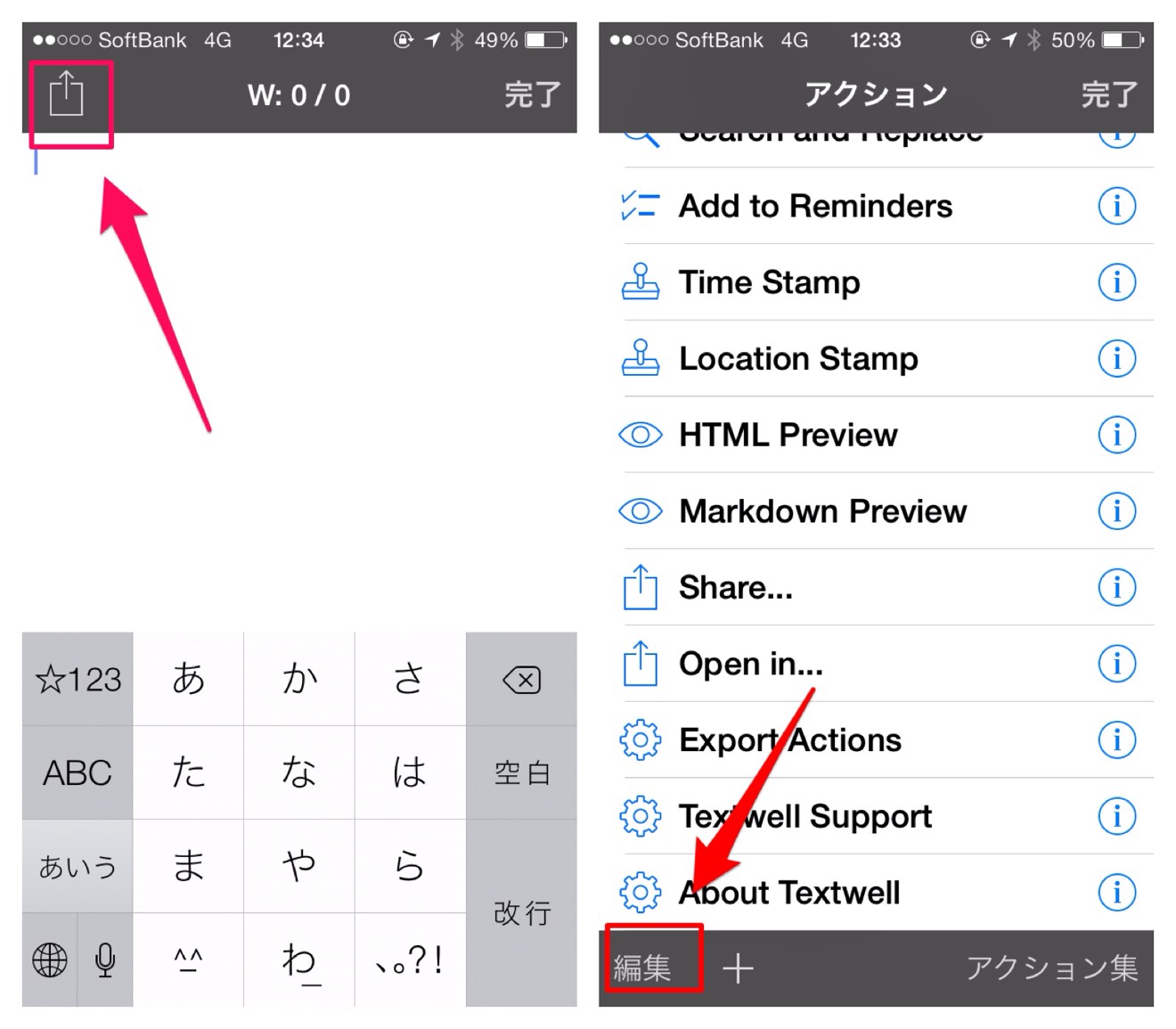
必要になったらあとからインポートする大作戦。笑
現在の行をコピーorカット
まず最初に入れたアクションです。
理由は片手だけで作業を済ませたかったから。
Textwellのアクション集を選択
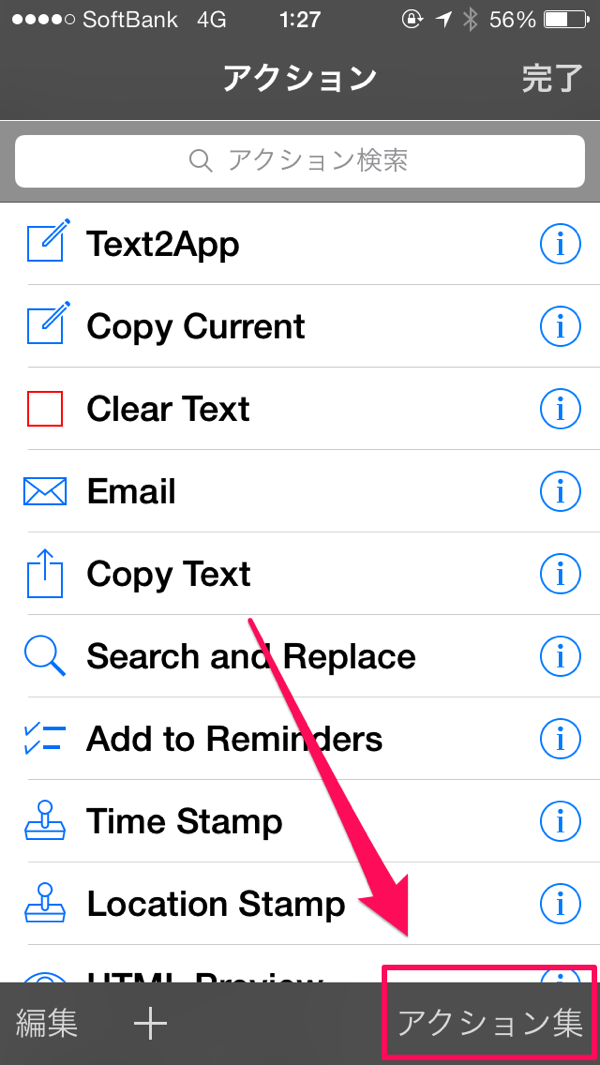
現在の行をコピーorカットするアクションをimportするだけで使用が可能。
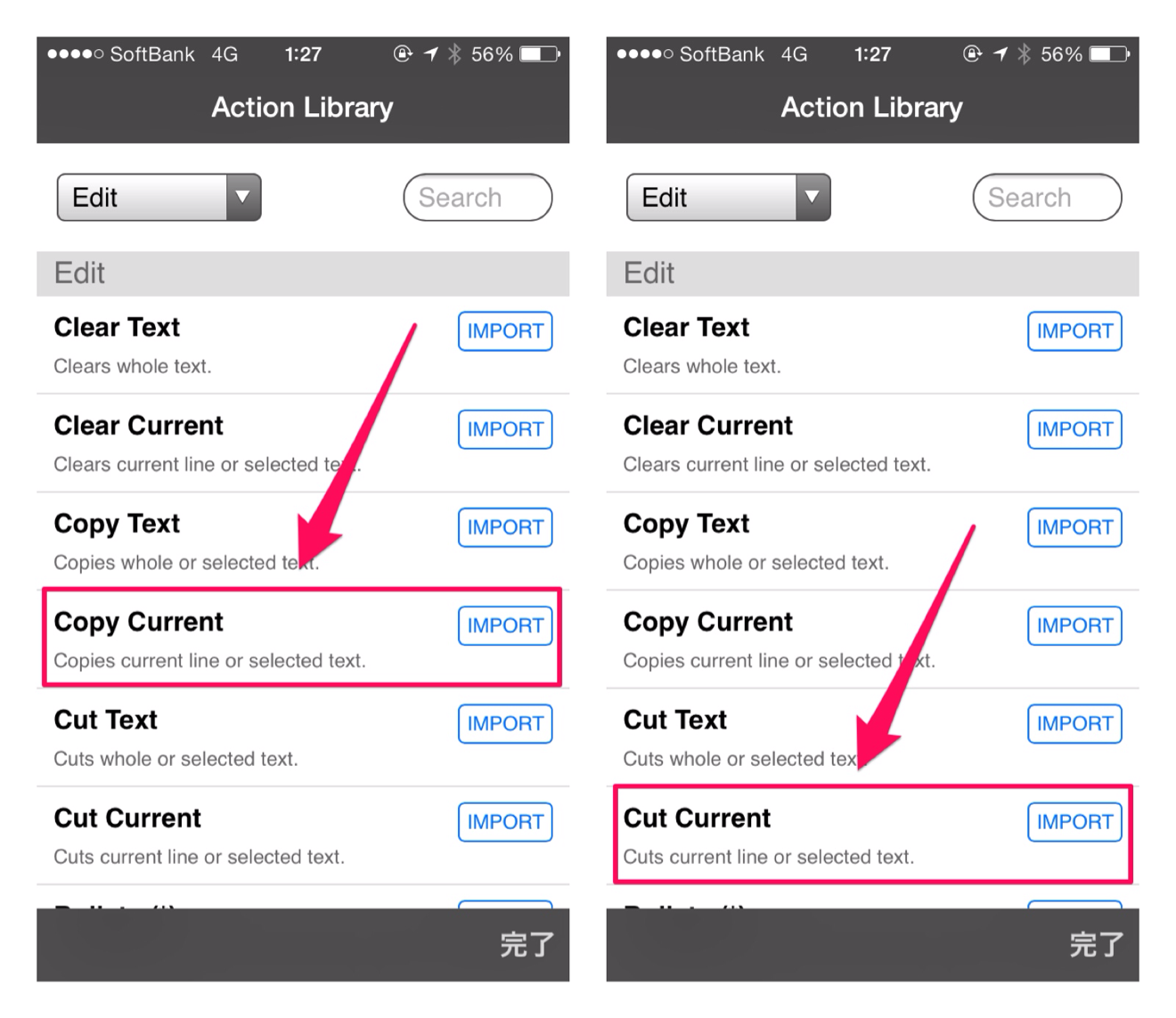
別のアプリへ内容を移動
このアクションをインポートすることでTextwellに書いた内容を別アプリに飛ばすことができます。
参考:Textwell以外のアプリへの出力を選択出来るAction – 『Text2App』 / モブログするなら有ってもいいActionかも | stryhの日記 ~stryh/changelog
ブログ主宰のさいたりょーへいちゃんは本当にいつも目の付け所が良くて、何かとお世話になってます。ありがとうございます。
書いているものを保存
Textwellにはアプリ内に保存する機能がないので、書いたものを保存したい方は必見でしょう。
参考ブログ:Textwellで本文を保存するアクションSaveFile(強化版) – W&R : Jazzと読書の日々
記事内の「SaveFile」をインポートすると利用が可能です。
メモを切り替え(SwitchText)
メモ間を行ったり来たりできる優れもの。片方にメモ、片方に本文など一時的に何かを残しておきたい時にオススメです。
参考:Textwellで二つの文章を並行しながら編集する SwitchText(カーソル保持版) – W&R : Jazzと読書の日々
これを実行するにはTextwellの他にMyScriptsが必須となります。
改めてMyScriptsがハブとして最強ということに気づかされました。モブログを始めると最終的に行き着くのがMyScripts。
こういうのも愛用してます。
[Å] モブログで超愛用MyScripts「ClipboardUtilAny」がアップデート!爆速更新ツールに!!
意外と盲点!?
時々お問い合わせで来るのですが(なぜ私にw)、TextwellでもTextExpanderは使えます。
Textwell側ではなく設定アプリ側でオンが可能です。
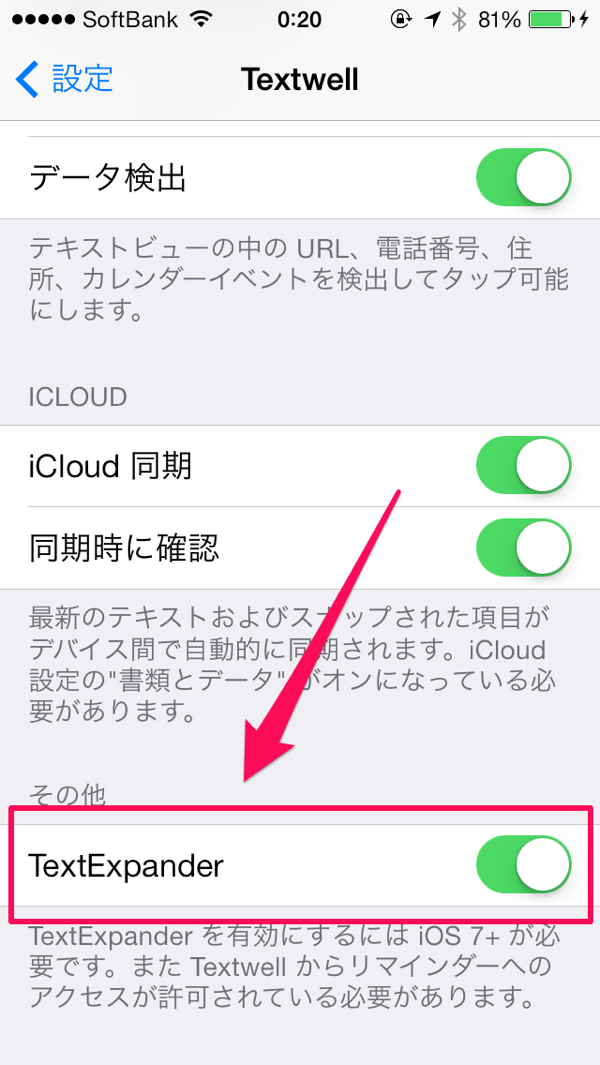
モブログをしている上で欠かせない人は多いはず。知らなかった方はお試しください。
さいごに
初めてのTextwellということでまずはここまでに。
最低限書ける環境、通常のメモ帳よりも少し快適になってくれているだけで私は十分。
Textwellはモブログする時のパーツ作りや日常のちょっとしたメモをするのに今後は使っていこうと思います。
とりあえずホーム画面1画面目入り!
それではこれからもあかめ(@mk_mizuho)をよろしくお願いします。
ちなみに私が毎日ブログ書くのに愛用しているメインブログエディタについてはこちらをご覧ください。
モブログをもっと知ろう!
ブログ更新に使用したアプリ
このブログはiPhoneから更新しました。![]() するぷろ for iOS
するぷろ for iOS
iPhoneでブログを書いてみたい方へ:
するぷろの使い方まとめ
\ この情報を周りの人にも教える /

[Å] Textwell モブログのために最初に入れたアクション総まとめ!
この記事が気に入った方はいいね!で
更新情報を受け取る!
















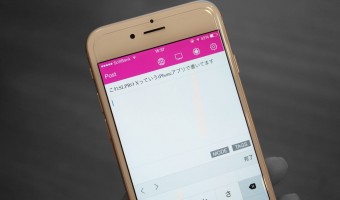


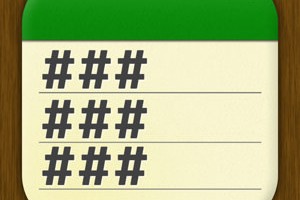

![[Å] ブログを書く時間をどうしても短縮したくて「TextExpander」をMacに入れたら快速・爆速](http://webmemo.biz/wp-content/uploads/eye-textexpander-340x189.jpg)



![[Å]【厳選10個】モブログ初心者でも知ってて欲しいモブログアプリ一挙公開! [Å]【厳選10個】モブログ初心者でも知ってて欲しいモブログアプリ一挙公開!](http://webmemo.biz/wp-content/uploads/wordpress-popular-posts/10005-first_image-90x90.jpg)
![[Å] iPhone版TextExpander : キーボードの切替不要でiPhoneからのブログ更新神速化 [Å] iPhone版TextExpander : キーボードの切替不要でiPhoneからのブログ更新神速化](http://webmemo.biz/wp-content/uploads/wordpress-popular-posts/2828-first_image-90x90.jpg)
![[Å] Tabelog2HTMLの代わり考えた!Seeqで店舗情報を検索・貼り付けする方法! [Å] Tabelog2HTMLの代わり考えた!Seeqで店舗情報を検索・貼り付けする方法!](http://webmemo.biz/wp-content/uploads/wordpress-popular-posts/9645-first_image-90x90.png)
![[Å] グルメ記事を書いている私が美味しそうな写真を撮るのに使ってるiPhoneアプリ [Å] グルメ記事を書いている私が美味しそうな写真を撮るのに使ってるiPhoneアプリ](http://webmemo.biz/wp-content/uploads/wordpress-popular-posts/12305-first_image-90x90.jpg)